
今天和大家分享一下win10系统安装CAd2012时总是提示失败无法正常安装问题的解决方法,在使用win10系统的过程中经常不知道如何去解决win10系统安装CAd2012时总是提示失败无法正常安装的问题,有什么好的办法去解决win10系统安装CAd2012时总是提示失败无法正常安装呢?小编教你只需要1、当我们安装失败之后,可以进入CAd2012解压文件夹,在文件夹中找到“3rdparty”,然后打开该文件; 2、在“3rdparty”文件夹目录中打开“nET”文件夹;就可以了;下面就是我给大家分享关于win10系统安装CAd2012时总是提示失败无法正常安装的详细步骤::
1、当我们安装失败之后,可以进入CAd2012解压文件夹,在文件夹中找到“3rdparty”,然后打开该文件;

2、在“3rdparty”文件夹目录中打开“nET”文件夹;

3、然后在这个文件夹中找到“dotnetFx40_Full_x86_x64.exe”,当然有些32位系统用户的文件名是x32,根据个人情况而定;
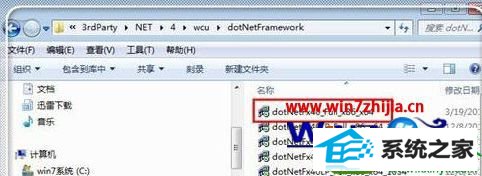
4、鼠标双击运行该程序安装,安装完成即可。如果你之前安装了旧版本的“dotnetFx40_Full_x86_x64.exe”,我们就需要卸载旧版本才能安装新版本。

关于win10系统安装CAd2012时总是提示失败无法正常安装如何解决就给大家介绍到这边了,如果你有遇到这样情况的话,可以采取上面的方法来解决,更多精彩内容欢迎继续关注站!
本站发布的系统与软件仅为个人学习测试使用,不得用于任何商业用途,否则后果自负,请支持购买微软正版软件!
Copyright @ 2022 大师系统版权所有